相信很多用户都知道,当电脑使用的时间久了,就会出现死机、蓝屏、部分程序无法打开或删除数据时出现卡顿等情况,一般这种情况都是电脑的硬盘出现了问题,此时可以使用工具进行检测。下面就给大家带来电脑如何检测硬盘是否故障的方法吧!
丨注:硬盘损坏是电脑硬件故障中最为常见的。尽管上述的情况不确定是硬盘的问题,也应及时备份好电脑硬盘的重要资料。
丨一、使用系统自带的检测工具检测硬盘
1、打开桌面上的此电脑图标,右键点击所需要检测的盘符,选择打开属性,如图所示;
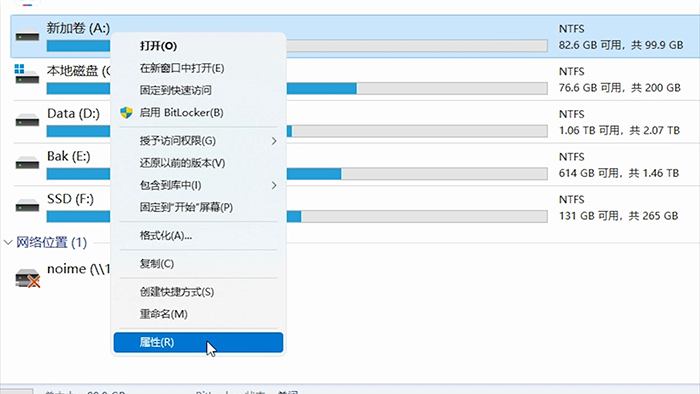
2、在弹出的窗口中,切换到“工具”选项栏,并点击下方的“检查”,如图所示;
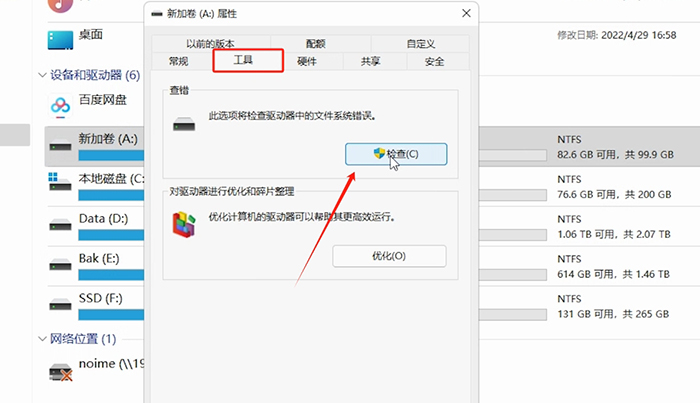
3、点击扫描驱动器。检测结果显示没发现错误。其它盘符执行同样的操作。
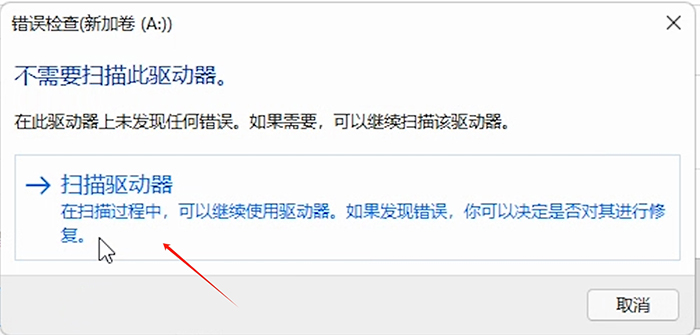
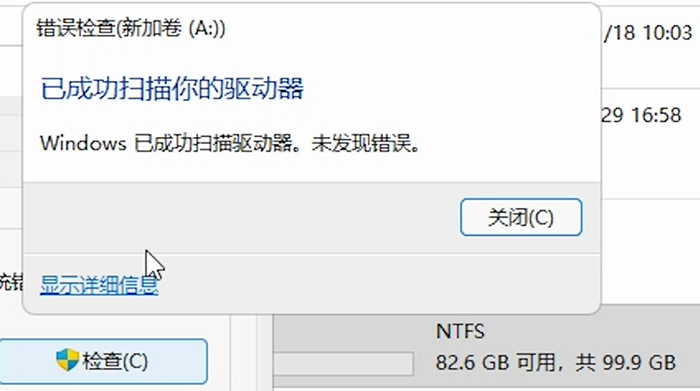
或者可以执行一条命令来检测,按下“win + r”键打开运行窗口,输入:cmd,打开命令提示符窗口,

输入chkdsk 命令(chkdsk的全称是checkdisk,即磁盘检查)该工具基于被检测的分区所用的文件系统,
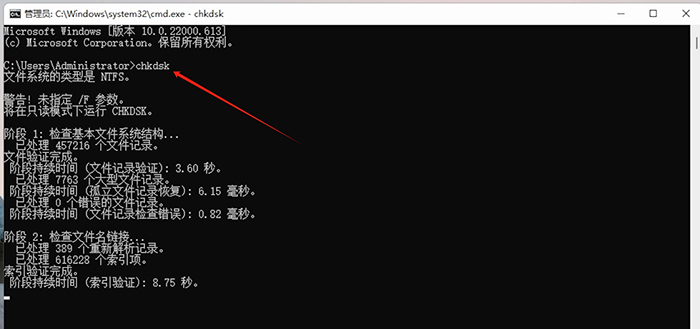
丨二、在PE环境下检测硬盘检测
使用U盘魔术师制作的U盘进入到PE界面,找到并点击打开开始菜单中的检测工具,如图所示;
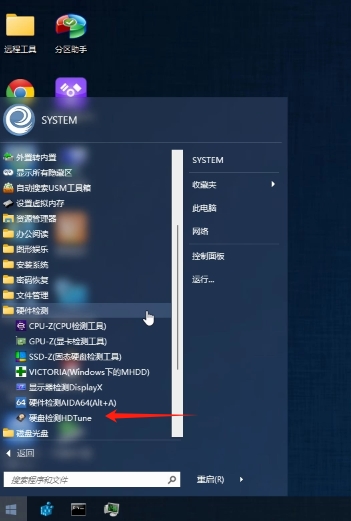
选择对用的磁盘。然后勾选快速扫描,点击开始即可,如图所示;
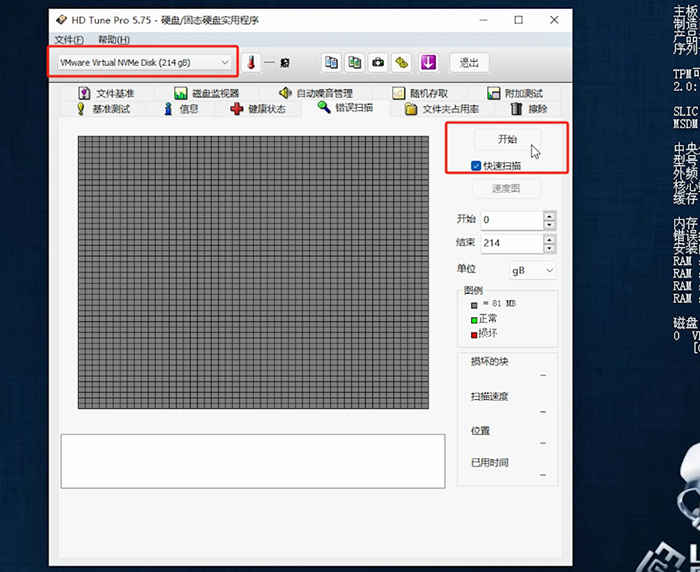
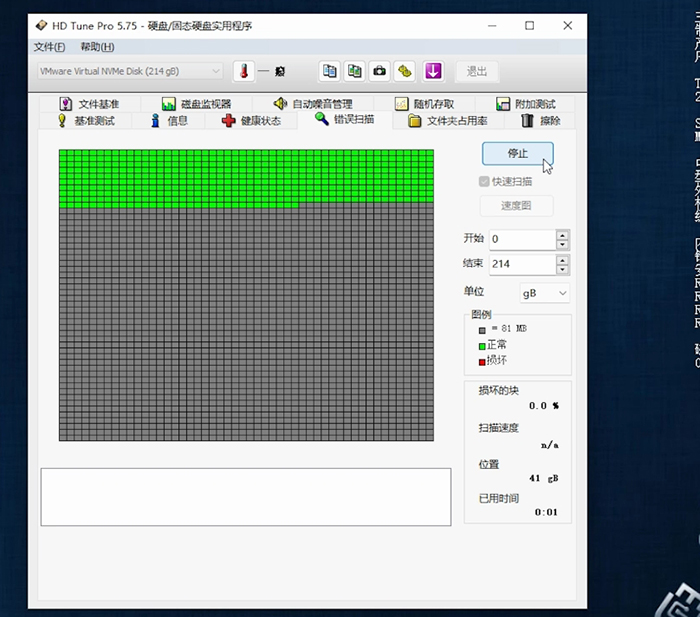
丨注:U盘魔术师集合了多款检测工具,同时支持固态硬盘和机械硬盘的检测,震动,灰尘,静电,还有非正常关机都很容易导致硬盘坏道,养成良好的使用习惯,才可减少电脑硬盘的损伤,
以上就是电脑如何检测硬盘是否故障的文章,关注我们官方抖音号【系统总裁网】,可以学习更多电脑知识!


 智能AI
智能AI
 相关推荐
相关推荐













